遇到卸载不了的软件怎么办 电脑软件无法删除怎么办
更新时间:2023-09-14 10:46:56作者:jiang
遇到卸载不了的软件怎么办,在使用电脑的过程中,我们难免会遇到一些卸载不了的软件,这给我们带来了不便和困扰,当我们尝试通过常规方法卸载软件却无法成功时,我们应该如何应对呢?遇到电脑软件无法删除的情况,我们可以尝试一些其他的解决方案,以便顺利地卸载掉这些软件。下面将介绍几种常见的解决方法,帮助我们解决这个问题。
方法如下:
1.打开任务管理器。
同时按住“Ctrl”“Alt”“Delete”三个键,打开任务管理器。
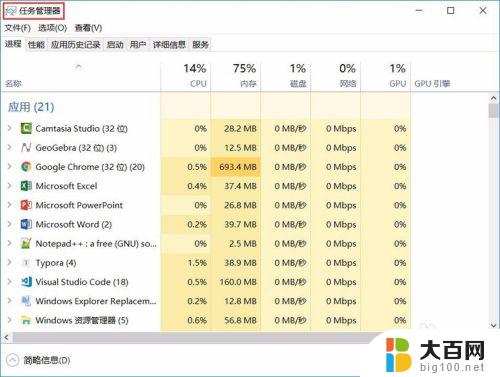
2.打开资源监视器。
资源监视器的位置在“性能”选项卡最底部,logo像个仪表盘。
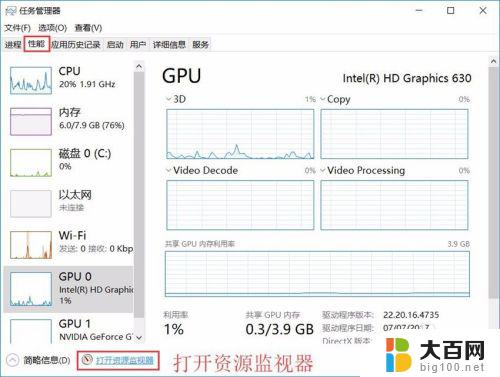
3.先结束相关进程。
在资源监视器的CPU选项卡的上半部分有计算机当前正在运行的部分进程,根据进程的“描述”字段选择属于要卸载软件的子进程。右击选择“结束进程”。
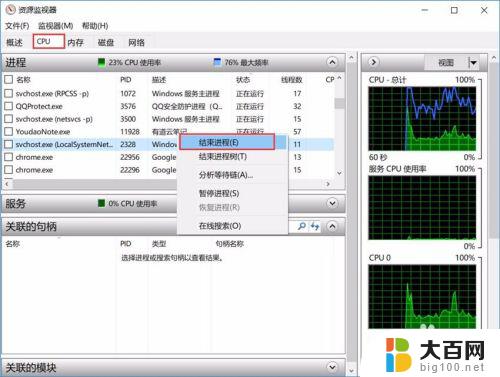
4.再结束句柄中的子进程。
在资源监视器的CPU选项卡的下半部分有“关联的句柄”,搜索该程序名。会出来该程序在句柄中运行的子进程,右击“结束进程”。
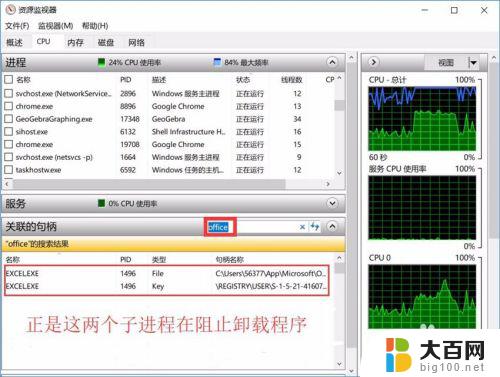
5.重新运行卸载程序。
重新在控制面板里卸载该程序就可以了。
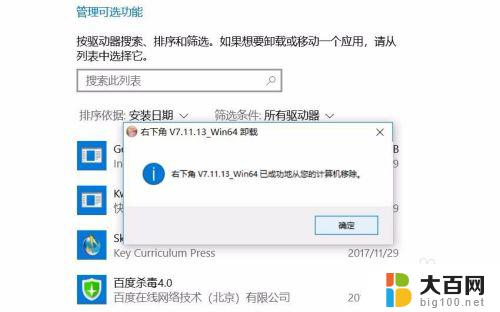
以上就是遇到无法卸载软件的解决方案,如果你也遇到这种问题,不妨试试小编提供的方法,希望这对大家有所帮助。
遇到卸载不了的软件怎么办 电脑软件无法删除怎么办相关教程
- 不能卸载的软件如何卸载 电脑软件卸载失败怎么办
- 苹果下的软件删不了 苹果手机软件无法删除怎么办
- 软件损坏无法卸载怎么办 如何卸载已经损坏的软件
- 电脑卸载应用,但提示找不到文件怎么办 卸载软件时弹出找不到文件提示怎么办
- 怎么删除电脑中的软件 如何完全卸载电脑上的软件
- 应用卸载不了怎么办 手机软件卸载不了怎么解决
- 如何让软件不被删除 防止软件被卸载的方法
- 电脑没有软件管家怎么卸载软件 如何手动卸载软件
- 桌面已锁定卸载不了怎么办 华为手机无法卸载软件怎么办
- win+r删除软件 Windows系统卸载软件的方法
- 苹果进windows系统 Mac 双系统如何使用 Option 键切换
- win开机不显示桌面 电脑开机后黑屏无法显示桌面解决方法
- windows nginx自动启动 Windows环境下Nginx开机自启动实现方法
- winds自动更新关闭 笔记本电脑关闭自动更新方法
- 怎样把windows更新关闭 笔记本电脑如何关闭自动更新
- windows怎么把软件删干净 如何在笔记本上彻底删除软件
电脑教程推荐